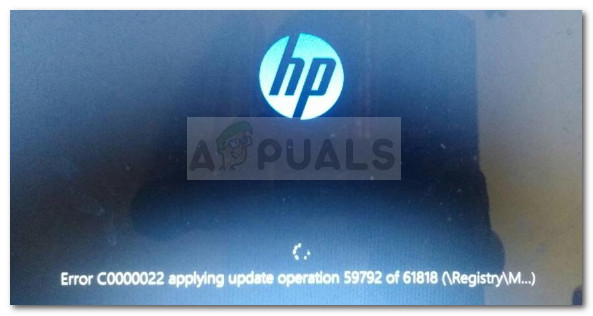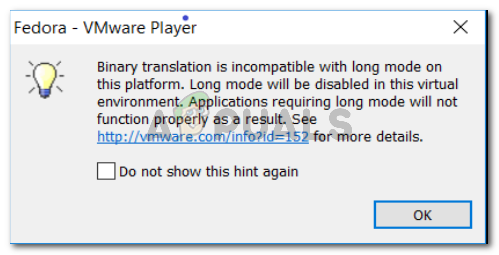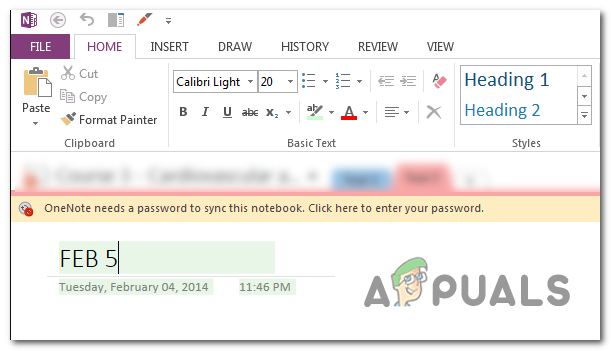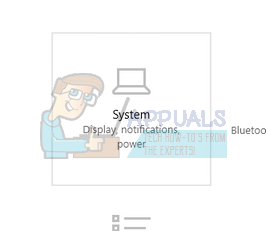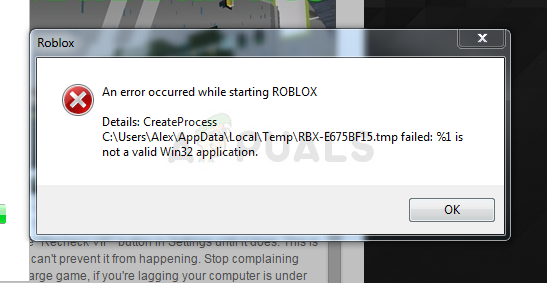Fix: Windows Updates Fehler 0x8024401c (Technische Vorschau)
Wenn das Problem mit dem Fehler 0x8024401c nur in der technischen Vorschau von Windows 10 aufgetreten wäre, wäre dies kein Problem mehr, da Windows 10 seitdem in seiner vollständigen und vollständigen Form veröffentlicht wurde. Wie sich jedoch herausstellt, ist das Problem mit dem Fehler 0x8024401c eines, von dem sowohl Windows 10 als auch ältere Versionen des Windows-Betriebssystems betroffen sind.
Benutzer werden mit dem Fehler 0x8024401c konfrontiert, wenn ihr Windows-Computer Windows-Updates nicht herunterladen und installieren kann, da Windows Update scheinbar keine Verbindung zu den Update-Servern von Microsoft herstellen kann. In den meisten Fällen wird dies dadurch verursacht, dass der betroffene Computer keine funktionierende Internetverbindung hat. Wenn Ihr Windows-Computer jedoch über eine fehlerfreie Internetverbindung verfügt, Windows-Updates jedoch aufgrund des Fehlers 0x8024401c immer noch nicht herunterladen und installieren kann, besteht die nächst plausibelste Ursache darin, dass versucht wird, die verfügbaren Windows-Updates von der Domäne oder dem Netzwerk abzurufen, mit dem er verbunden ist anstelle von Microsofts eigenen Update-Servern, und die Domäne oder das Netzwerk, mit dem der Computer verbunden ist, verfügt nicht über die Updates, nach denen er sucht.
In diesem Fall können Sie dieses Problem beheben, indem Sie Ihren Computer einfach dazu zwingen, die Update-Server von Microsoft zum Herunterladen und Installieren der verfügbaren Windows-Updates zu verwenden. Dazu müssen Sie:
Drücken Sie Windows-Logo Taste + R. a Lauf. Art regedit in die Lauf Dialog und drücken Sie Eingeben um die zu starten Registierungseditor.
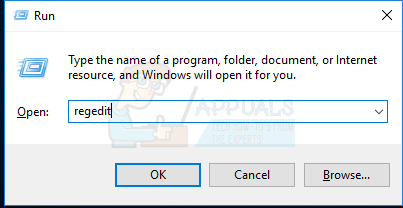
Im linken Bereich des RegistierungseditorNavigieren Sie zu folgendem Verzeichnis:
HKEY_LOCAL_MACHINE > Software > Richtlinien > Microsoft > Windows > Windows Update
Im linken Bereich des Registierungseditor, klicke auf BEIM unter Windows Update um den Inhalt im rechten Bereich anzuzeigen.
Im rechten Bereich der RegistierungseditorSuchen Sie den Registrierungswert mit dem Titel und doppelklicken Sie darauf UseWUServer um es zu ändern.
Ersetzen Sie alles, was im Registrierungswert enthalten ist Messwert Feld mit 0 und klicken Sie auf OK.
Schließe Registierungseditor.
Neu starten dein Computer.
Starten Sie den Computer, sobald er hochgefahren ist Windows Update und suchen Sie nach Updates für Ihren Computer. Windows Update sollte nun nicht nur alle verfügbaren Updates für Ihren Computer finden, sondern auch erfolgreich herunterladen und dann installieren.
Sie können in diesem Thread auch mehrere Schritte ausführen, um Probleme mit erweiterten Windows-Updates zu beheben.